linux系统安装图解教程及卸载修复(2)
发布时间:2011-07-20 09:34:59作者:知识屋
IP地址∶如果是多台机共用一条宽带线上网的,主机或宽带路由器的IP地址设为192.168.1.1 子网掩码为255.255.255.0 其它机的IP地址设为192.168.1.x(x为2--255的整数);如果是单独一台机用一条宽带线上网的,IP地址设为169.254.0.1子网掩码为255.255.0.0即可。这里设置如下图所示。
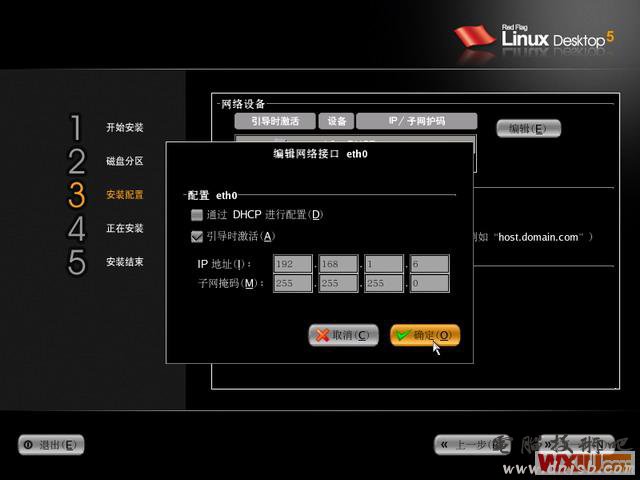
点击“确实”按钮,出现下图所示。
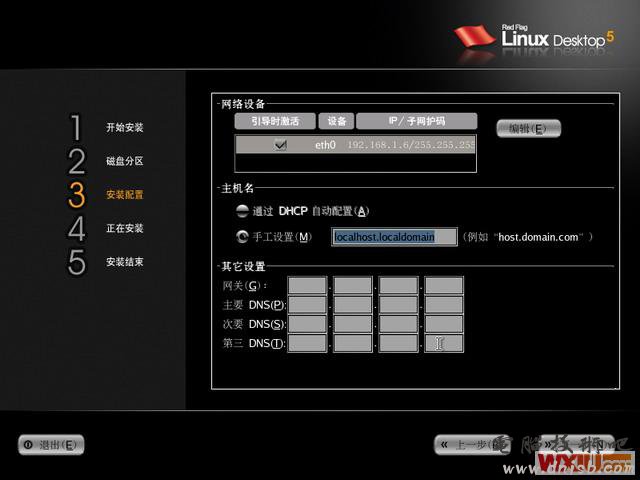
主机名随便设;网关设为主机IP地址,内网设为192.168.1.1单独上网的设为与IP地址相同169.254.0.1即可。再输入名称解释服务器DNS地址。我用佛山联通DNS如下图所示。
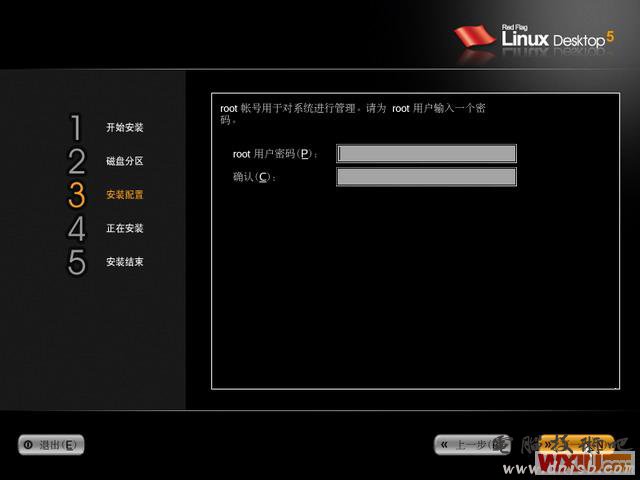
点下一步继续,出现下图所示。
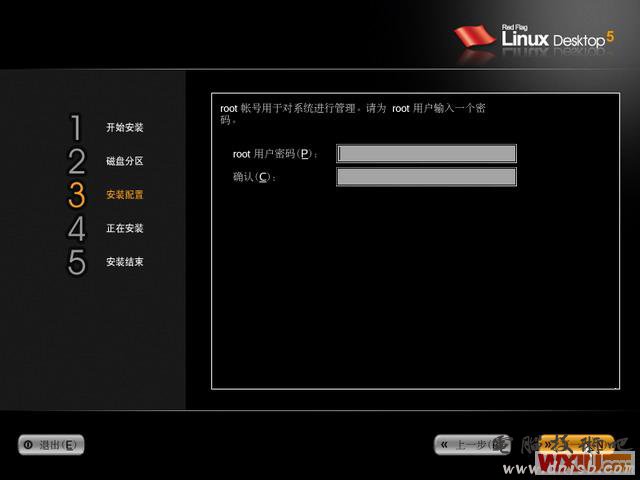
为系统管理员root帐户设置密码,输入6位以上密码后,点击“下一步”按钮继续,出现如下图所示。
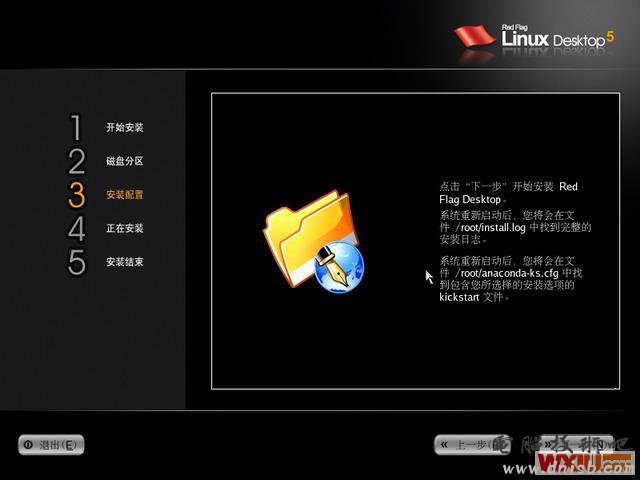
安装向导到此结束,点“下一步”后再没回头的余地,出现如下图所示。
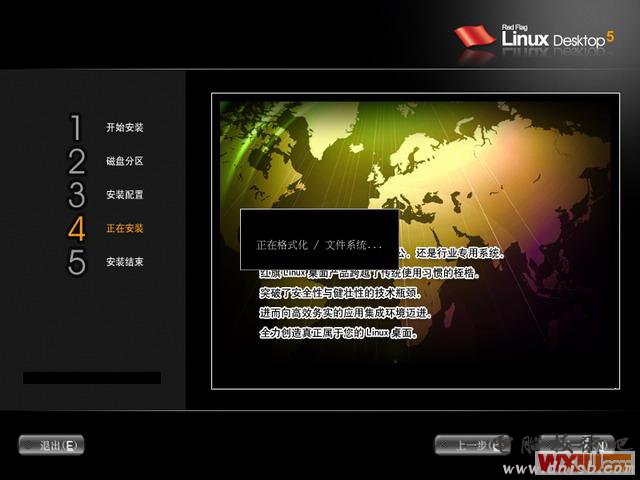
开始分区并格式化分区,然后开始安装系统,如下图所示。
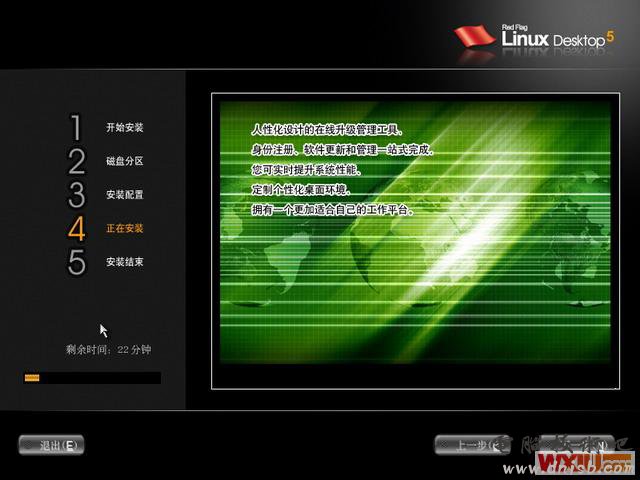
安装过程是最漫长的,完成后出现如下图所示。
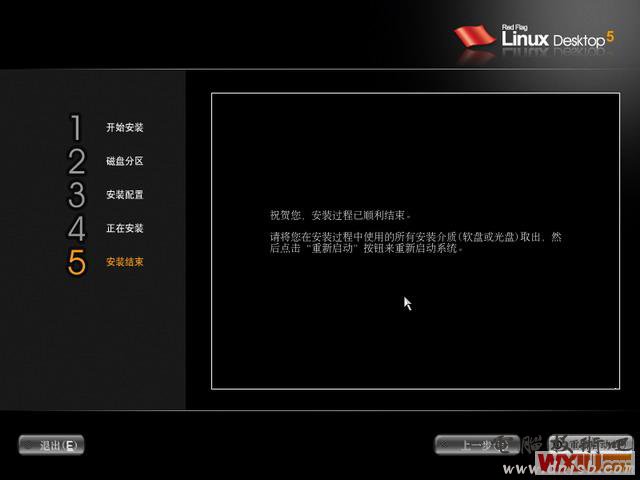
[!--empirenews.page--]副标题[/!--empirenews.page--] 安装已经全部完成,取出安装光盘后,点击“下一步”安装程序将重新启动计算机,重新启动后首先出现启动菜单,如下图所示。
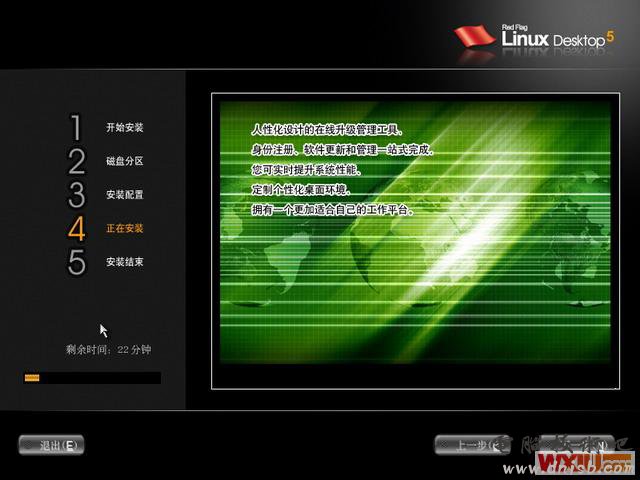
上图有三个选项∶第一项为正常启动,第二项为进入安全模式(与正常启动比较,在启动时增加了显示设置调整),第三项为进入控制台(命令行模式)。
如不进行选择,10秒后将自动启动默认选项。红旗Linux5.0桌面正式版启动过程出现如下图所示。

当进度条完成后,出现如下图所示的用户登陆画面。

如果显卡驱动没有正确安装是看不清楚这个画面的,可重启选择进入安全模式先设置好显示设置。
用户名输入“root”,然后输入密码,再点击“登录”按钮继续启动。出现如下图所示。

正在初始化系统服务,很快出现下图

已经进入桌面了,同时弹出了硬件配置向导,还是配置一下!点击“配置”按钮,配置显卡后再配置网卡等,完成后出现如下图所示。
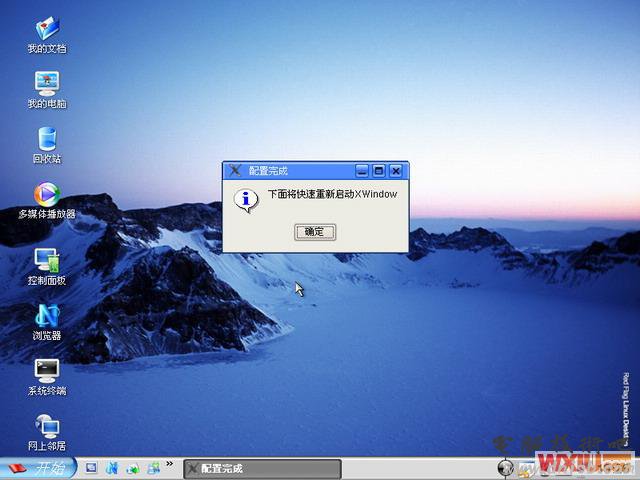
点“确定”后自动保存设置并注销,出现如下图所

输入密码,点击“登录”按钮启动。进入桌面后如下图所示。
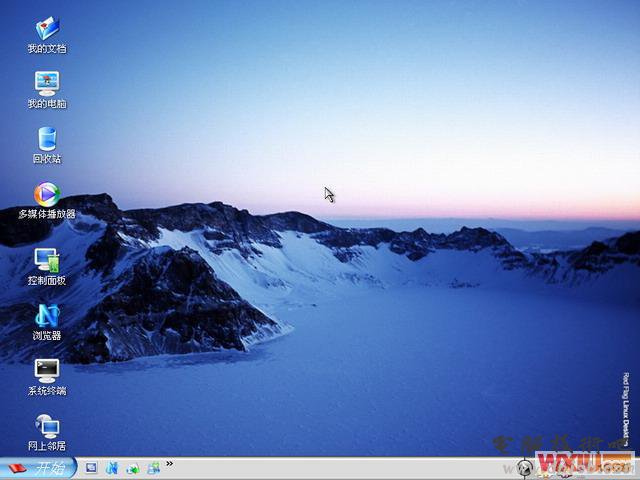
打开我的电脑后显示如下图所示。
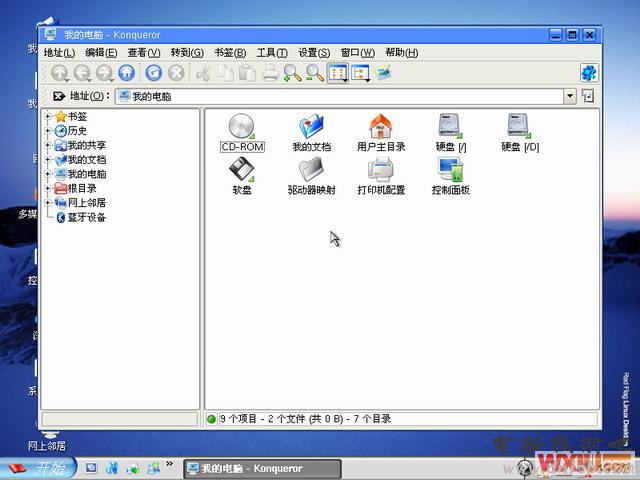
从上图可见两个分区“/”和“/D”已经加载。在开始菜单中没有关机选项,按“Ctrl+Alt+Del”组合键后才出现,如下图所示。
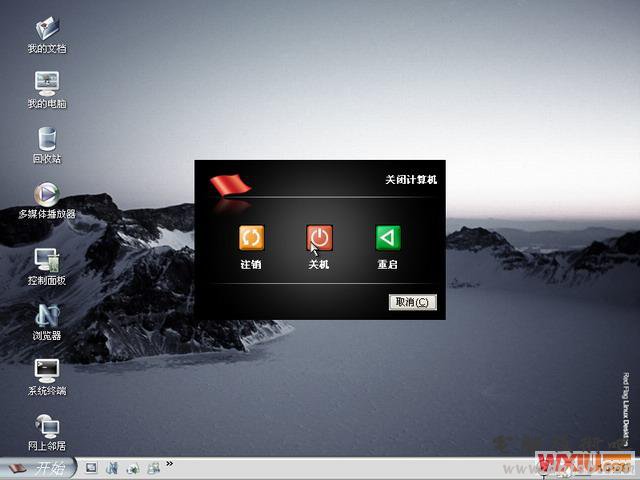
这个系统的操作方式很接近Windows XP系统。对NTFS分区只读,对FAT32分区可读写。
三,卸载红旗Linux5.0桌面正式版方法
用MS-DOS启动盘或98启动盘启动进入DOS,运行“fdisk /mbr” 重写主引导记录MBR即可删除启动菜单只留下进入Windows系统选项,再格式化Linux5.0安装分区即可。
本文来源:电脑技术吧[http://www.zhishiwu.com]
相关知识
-

linux一键安装web环境全攻略 在linux系统中怎么一键安装web环境方法
-

Linux网络基本网络配置方法介绍 如何配置Linux系统的网络方法
-
Linux下DNS服务器搭建详解 Linux下搭建DNS服务器和配置文件
-
对Linux进行详细的性能监控的方法 Linux 系统性能监控命令详解
-
linux系统root密码忘了怎么办 linux忘记root密码后找回密码的方法
-
Linux基本命令有哪些 Linux系统常用操作命令有哪些
-
Linux必学的网络操作命令 linux网络操作相关命令汇总
-

linux系统从入侵到提权的详细过程 linux入侵提权服务器方法技巧
-

linux系统怎么用命令切换用户登录 Linux切换用户的命令是什么
-
在linux中添加普通新用户登录 如何在Linux中添加一个新的用户
软件推荐
更多 >-
1
 专为国人订制!Linux Deepin新版发布
专为国人订制!Linux Deepin新版发布2012-07-10
-
2
CentOS 6.3安装(详细图解教程)
-
3
Linux怎么查看网卡驱动?Linux下查看网卡的驱动程序
-
4
centos修改主机名命令
-
5
Ubuntu或UbuntuKyKin14.04Unity桌面风格与Gnome桌面风格的切换
-
6
FEDORA 17中设置TIGERVNC远程访问
-
7
StartOS 5.0相关介绍,新型的Linux系统!
-
8
解决vSphere Client登录linux版vCenter失败
-
9
LINUX最新提权 Exploits Linux Kernel <= 2.6.37
-
10
nginx在网站中的7层转发功能
























